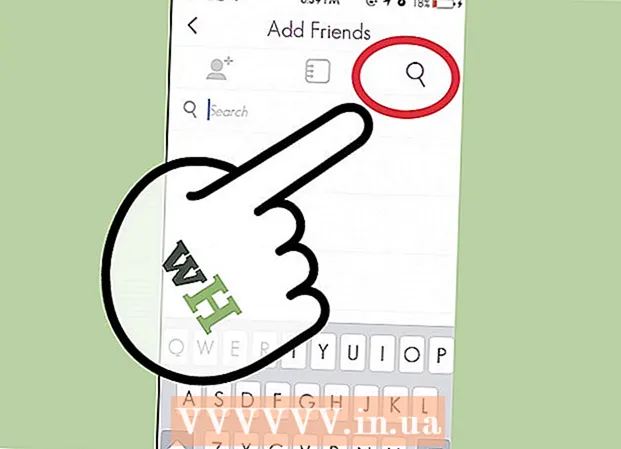Հեղինակ:
Eugene Taylor
Ստեղծման Ամսաթիվը:
14 Օգոստոս 2021
Թարմացման Ամսաթիվը:
22 Հունիս 2024

Բովանդակություն
- Քայլել
- 2-ի մեթոդ 1. Օգտագործելով գրիչ գործիքը
- 2-ի մեթոդը 2. Կորության քորակի օգտագործումը
- Խորհուրդներ
- Arnգուշացումներ
Այս wikiHow- ը սովորեցնում է ձեզ, թե ինչպես կոր գծեր գծել Photoshop- ում Windows- ի կամ Mac համակարգչի վրա: Դա անելու ամենադյուրին ձևը ստանդարտ գրիչ գործիքի օգտագործումն է, բայց կոր գրերը գծելու համար կարող եք նաև օգտագործել գրիչի գործիքի պարզեցված տարբերակը `կտտին կտտացնելով տարբեր կետեր:
Քայլել
2-ի մեթոդ 1. Օգտագործելով գրիչ գործիքը
 Բացեք ձեր Photoshop նախագիծը: Եթե դեռ չեք արել դա, կրկնակի կտտացրեք այն նախագծին, որում ցանկանում եք ստեղծել կոր գիծ ՝ այն բացելու համար:
Բացեք ձեր Photoshop նախագիծը: Եթե դեռ չեք արել դա, կրկնակի կտտացրեք այն նախագծին, որում ցանկանում եք ստեղծել կոր գիծ ՝ այն բացելու համար:  Ընտրեք «Գրիչ» գործիքը: Ձախ կողմում գտնվող գործիքագոտում ընտրեք Գրիչի պատկերակը (կարծես աղբյուրի գրիչը լինի), ապա կտտացրեք Գրիչ գործիք ստացված դյուրանցման ընտրացանկում:
Ընտրեք «Գրիչ» գործիքը: Ձախ կողմում գտնվող գործիքագոտում ընտրեք Գրիչի պատկերակը (կարծես աղբյուրի գրիչը լինի), ապա կտտացրեք Գրիչ գործիք ստացված դյուրանցման ընտրացանկում:  Տեղադրեք ձեր կուրսորը: Նախքան նկարելը սկսեք, կուրսորը դրեք այն կետի վրա, որտեղ ցանկանում եք սկսել նկարել:
Տեղադրեք ձեր կուրսորը: Նախքան նկարելը սկսեք, կուրսորը դրեք այն կետի վրա, որտեղ ցանկանում եք սկսել նկարել:  Սահմանեք կորի ելակետը և թեքությունը: Կտտացրեք և քաշեք ձեր կուրսորը այն ուղղությամբ, որը ցանկանում եք, որ գիծը կորի, ապա ազատեք մկնիկը, երբ հասնեք կորի գագաթին:
Սահմանեք կորի ելակետը և թեքությունը: Կտտացրեք և քաշեք ձեր կուրսորը այն ուղղությամբ, որը ցանկանում եք, որ գիծը կորի, ապա ազատեք մկնիկը, երբ հասնեք կորի գագաթին: - Կետը բացելու կետը ձեր կոր գծի գագաթն է:
 Կատարեք կորի երկրորդ կետը: Կտտացրեք և պահեք այն կետը, որտեղ ցանկանում եք, որ գիծը կազմվի առաջին ելակետից, ապա մկնիկը քաշեք նախկինում ստեղծված կորի ուղղությունից հակառակ ուղղությամբ:
Կատարեք կորի երկրորդ կետը: Կտտացրեք և պահեք այն կետը, որտեղ ցանկանում եք, որ գիծը կազմվի առաջին ելակետից, ապա մկնիկը քաշեք նախկինում ստեղծված կորի ուղղությունից հակառակ ուղղությամբ: - «S» ձեւավորված գիծ ստեղծելու համար մկնիկի կուրսորը քաշեք նույն ուղղությամբ, ինչպես կորի ուղղությամբ:
 Ավելացրեք ավելի շատ կոր գծեր: Կարող եք կորեր ավելացնել ձեր առկա գծին ՝ պահելով և կտտացնելով գծի հաջորդ կետին, այնուհետև մկնիկը քաշելով ՝ հատվածի կորը սահմանելու համար:
Ավելացրեք ավելի շատ կոր գծեր: Կարող եք կորեր ավելացնել ձեր առկա գծին ՝ պահելով և կտտացնելով գծի հաջորդ կետին, այնուհետև մկնիկը քաշելով ՝ հատվածի կորը սահմանելու համար:  Փակեք կոր գիծը: Երբ ստեղծեք ձեր ուզած գիծը, կարող եք կանխել, որ Pen գործիքը այլևս կոր գծեր չստեղծի ՝ ձեր կուրսորը սավառնելով մեկնարկային գծի սնամեջ կետի վրա, մեկ անգամ կտտացնելով և կուրսորի կողքին դնելով փոքր շրջան: ,
Փակեք կոր գիծը: Երբ ստեղծեք ձեր ուզած գիծը, կարող եք կանխել, որ Pen գործիքը այլևս կոր գծեր չստեղծի ՝ ձեր կուրսորը սավառնելով մեկնարկային գծի սնամեջ կետի վրա, մեկ անգամ կտտացնելով և կուրսորի կողքին դնելով փոքր շրջան: ,
2-ի մեթոդը 2. Կորության քորակի օգտագործումը
 Բացեք ձեր Photoshop նախագիծը: Եթե դա դեռ չեք արել, կրկնակի կտտացրեք այն նախագծին, որում ցանկանում եք ստեղծել կոր գիծ ՝ այն բացելու համար:
Բացեք ձեր Photoshop նախագիծը: Եթե դա դեռ չեք արել, կրկնակի կտտացրեք այն նախագծին, որում ցանկանում եք ստեղծել կոր գիծ ՝ այն բացելու համար:  Ընտրեք Bow Pin գործիքը: Ձախ գործիքագոտում ընտրեք Գրիչի պատկերակը (որը նման է աղբյուրի գրիչին), այնուհետև կտտացրեք Թեքում քորոց գործիք սահիկի ընտրացանկում:
Ընտրեք Bow Pin գործիքը: Ձախ գործիքագոտում ընտրեք Գրիչի պատկերակը (որը նման է աղբյուրի գրիչին), այնուհետև կտտացրեք Թեքում քորոց գործիք սահիկի ընտրացանկում: - Curvature Pen գործիքը թույլ է տալիս նկարել կոր գիծ ՝ կտտացնելով հաջորդաբար տարբեր կետերի վրա:
 Ընտրեք առաջին կետը: Կտտացրեք այնտեղ, որտեղ ցանկանում եք, որ կորը սկսվի:
Ընտրեք առաջին կետը: Կտտացրեք այնտեղ, որտեղ ցանկանում եք, որ կորը սկսվի:  Կտտացրեք երկրորդ կետին: Սա սահման է ստեղծում ձեր առաջին կետի և երկրորդի միջև:
Կտտացրեք երկրորդ կետին: Սա սահման է ստեղծում ձեր առաջին կետի և երկրորդի միջև:  Կտտացրեք երրորդ կետի վրա: Սա կստեղծի գծի երրորդ կապը, որի արդյունքում կստացվի կոր գիծ, իսկ երկրորդ կետը կաշխատի որպես կորի գագաթ:
Կտտացրեք երրորդ կետի վրա: Սա կստեղծի գծի երրորդ կապը, որի արդյունքում կստացվի կոր գիծ, իսկ երկրորդ կետը կաշխատի որպես կորի գագաթ:  Ավելացրեք ավելի շատ միավորներ: Կարող եք շարունակել միավորներ ավելացնել ՝ կտտացնելով կտավի այն դիրքերը, որտեղ ցանկանում եք, որ գիծը գործարկվի: Գիծը ինքնաբերաբար կորի, որպեսզի տեղավորվի կետերին:
Ավելացրեք ավելի շատ միավորներ: Կարող եք շարունակել միավորներ ավելացնել ՝ կտտացնելով կտավի այն դիրքերը, որտեղ ցանկանում եք, որ գիծը գործարկվի: Գիծը ինքնաբերաբար կորի, որպեսզի տեղավորվի կետերին:  Տեղափոխեք կորի վրա մի կետ: Եթե ցանկանում եք կորի մի մասը թեքել ներսից կամ դուրս բերել, կտտացրեք այն և քաշեք այդ կետը ներս կամ դուրս:
Տեղափոխեք կորի վրա մի կետ: Եթե ցանկանում եք կորի մի մասը թեքել ներսից կամ դուրս բերել, կտտացրեք այն և քաշեք այդ կետը ներս կամ դուրս:
Խորհուրդներ
- Կարող եք նաև ընտրել տարբերակը Ազատ ձև նկարել կոր գծեր այնպես, կարծես թղթի վրա ես նկարում: Ազատ ձևի գրիչով գծված կորի գծերը պակաս ճշգրիտ են, քան գծագրիչով գծված գծերը:
Arnգուշացումներ
- Ձեզ կարող է անհրաժեշտ լինել հետ կանչել մի կետ, եթե այն կորի անսպասելի ձև է տալիս: Դուք կարող եք դա անել ՝ սեղմելով կամ մեկը Ctrl+Z (Windows) կամ Հրամանատարություն+Z (Mac)